越好的照相设备照出的相片容量越大,可以使用光影魔术手对照片修改。
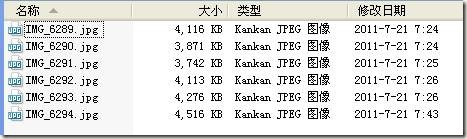
为了便于保存,或上传到网上论坛,照片大小是有限制的,比如现在普遍限制照片要在200kb以下,需要对这些照片进行压缩。
压缩软件:光影魔术手。
先从网上下载“光影魔术手”,(官网:http://www.neoimaging.cn/)安装完毕后,打开。
执行菜单【文件】--【批处理】,或者快捷键 ctrl+b.

第一步:在“照片列表”选项卡中增加要处理的相片。

第二步:切换到“自动处理”选项卡,点击“缩放”按钮,然后设置缩放后图片的分辨率,也就是长宽值。
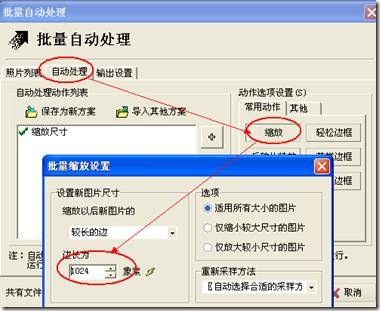
第三步:切换到“输出设置”选项卡,设置输出目录,输出文件格式及大小限制。一般选择输出文件为jpg格式,大小限制在200kb以下。
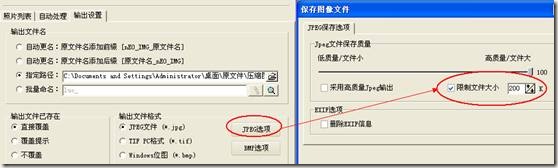
执行完前三步后,点击确定,然后就可以看到压缩的进度了。
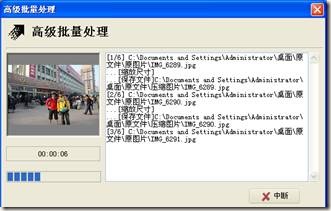
压缩的结果如下:
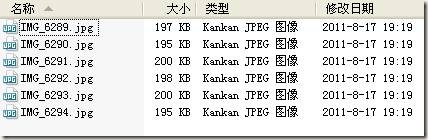
将之前的好几m的照片,批量压缩成宽度限制为1024,且大小小于200kb的照片了。